デジタル保護は保護しません–感染します
Digital Protectionは、フルバージョンを購入するように仕向けるためだけに偽のセキュリティアラートメッセージを画面に表示するように設計された不正なマルウェア対策プログラムです。.
脅威の概要
| 名前 | デジタル保護 |
| タイプ | PUP / アドウェア / マルウェア |
| 検出ツール |
システムがマルウェアの影響を受けているかどうかを確認する
ダウンロード
マルウェア除去ツール
|
デジタル保護はPCに何をしますか?
Digital Protectionは、正当なWindows感染アラートのように偽装されたトロイの木馬を介してシステムに侵入します. システムに入ると, アバストなどのアンチウイルスアプリケーションを無効にしたり、損傷させたりします!, Agnitum Outpost Security Suite, AntiVir, AVG8, Avira AntiVir, F-Secure, Malwarebytesのアンチマルウェア, 現在PCに搭載されているNOT32およびノートンインターネットセキュリティ. PCが再起動するたび, 偽のプログラムはシステムスキャンをシミュレートします, PCがウイルスに感染していないことを示すアラートの表示を開始します, 実際には, システムに存在する.
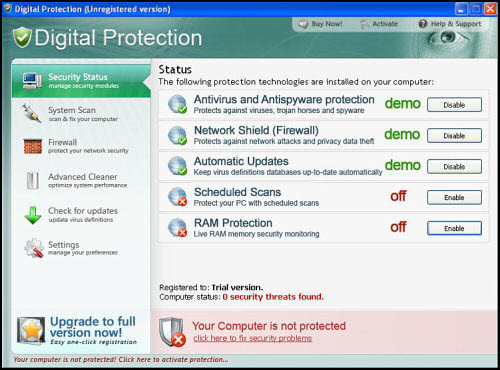
典型的なメッセージは、あなたが偽のウイルス「PORN.perversion.RIO」に感染していることを示しています。 Digital Protectionが生成するその他のメッセージは、Windowsセキュリティセンターから送信されたように見えます. 不正なアンチウイルスプログラムは、他のプログラムの実行を防ぐことができます, 彼らも感染しているというアラートを表示する.
DigitalProtectionのメッセージの例を次に示します。:
危険!
許可されていない人があなたのパスワードと個人情報を盗もうとします. 個人情報の盗難を防ぐためにメッセージをクリックしてください.
また
コンピューターでセキュリティの脅威が検出されました! この悪意のあるプログラムはあなたの個人データを盗む可能性があります. メッセージをクリックして、コンピューターを確実に保護します.
また
コンピューターで不正なウイルス対策ソフトウェアが検出されました. 削除することをお勧めします, そうしないと、デジタル保護と競合する可能性があります. 「OK」を押して削除します.
もっと. 不正なプログラムは、Webにアクセスしようとした場合に、ブラウザをリダイレクトすることもできます。. また、マルウェアの削除とサポートを提供するWebサイトへのアクセスもブロックされます.
Digital Protectの背後にある目的は、システム全体のスキャンを実行することを約束するフルバージョンを購入するようにあなたを怖がらせることです, システムのウイルス感染に対処します. お支払いが完了したら, でも, Digital Protectionにはウイルスを検出して削除する実際の機能がないため、何も起こりません。 – 特にそれらのウイルスがそもそもそこになかった場合.
デジタル保護を削除する方法
Digital Protectionが正当なマルウェア対策プログラムではなく、偽のセキュリティメッセージを作成することは今では明らかです。, 実際のマルウェア対策ツールをブロックし、存在しない「フルバージョン」の代金を支払うように仕向けます。したがって, その除去は必須です.
以下の手順に従うだけで、デジタル保護を削除できます.
手動と自動の除去方法
手動検出は直接確認できるが, すべてのアドウェアやブラウザハイジャックコンポーネントを検出できない可能性があります, 特にシステム内に隠されたもの. 自動検出方法, ウイルス対策プログラムなどのツールを使用する, より徹底したアプローチを提供する. デバイスのファイルとメモリをスキャンして、既知のアドウェアのシグネチャと動作を探します。, 不要なソフトウェアを特定して削除するための包括的な方法を提供する. アドウェア除去の信頼できるソリューションを探しているユーザー向け, SpyHunterはデジタル保護のような脅威と戦う強力な味方となることができます, デバイスのセキュリティとパフォーマンスが損なわれないようにする.
経験豊富なユーザーで実践的なアプローチを好む場合, 拡張機能を手動で削除してみることもできます. でも, 注意して進めてください, 手動での削除にはシステム設定とレジストリエントリの変更が必要となるため, 正しく行わなければ、予期せぬ結果を招く可能性がある.
- 疑わしいアプリケーションをアンインストールする: まず、システムから最近インストールしたアプリケーションや不明なアプリケーションを削除します。.
- ブラウザをクリーンアップする: 疑わしい拡張機能を削除する, ブラウザの設定をデフォルトにリセットする, アドウェアの残留物を排除するためにキャッシュをクリアします.
- 残留ファイルをスキャンする: システムディレクトリ内のSearchmana.comに関連する残りのファイルやフォルダを探して削除します。.
手動での削除では、すべてのアドウェアコンポーネントが完全に除去されるわけではないことに注意してください。, 徹底的なクリーンアップにはSpyHunterのような専用ツールの使用が依然として必要になるかもしれない.
プロのアドウェア除去ツールを選ぶ理由?
専門的なアドウェア除去ツールを選択することは、デジタル保護へのリダイレクトを引き起こす不要なプログラムを効果的かつ安全に除去するために不可欠です。. SpyHunterのようなツールは、, 隔離する, 侵入的なソフトウェアを削除する, 完全な根絶を確実にする.
SpyHunterはアドウェアやブラウザハイジャッカーと戦うための重要なリソースとして優れています. 包括的なスキャンプロセスにより、標準的なウイルス対策プログラムでは見逃される可能性のあるアドウェアコンポーネントを発見できます。. 精度を重視して, SpyHunterはアドウェアがもたらす特定の脅威を検出し、無効化することができます. 直感的なインターフェースにより、削除プロセスが簡素化されます, あらゆる技術レベルのユーザーがアクセスできるようにする.
SpyHunterをセキュリティ対策に加えると、デバイスから現在のアドウェアを駆除できるだけでなく、防御力も強化されます。, 将来の脅威から保護し、個人情報を保護する.
Preparation before removing Digital Protection.
実際の除去プロセスを開始する前に, 次の準備手順を実行することをお勧めします.
- これらの指示が常に開いていて、目の前にあることを確認してください.
- すべてのファイルのバックアップを作成します, 破損したとしても. クラウドバックアップソリューションを使用してデータをバックアップし、あらゆる種類の損失に対してファイルを保証する必要があります, 最も深刻な脅威からでも.
- これにはしばらく時間がかかる可能性があるため、しばらくお待ちください.
- マルウェアのスキャン
- レジストリを修正する
- ウイルスファイルを削除する
ステップ 1: Scan for Digital Protection with SpyHunter Anti-Malware Tool



ステップ 2: レジストリをクリーンアップします, created by Digital Protection on your computer.
通常対象となるWindowsマシンのレジストリは次のとおりです。:
- HKEY_LOCAL_MACHINE Software Microsoft Windows CurrentVersion Run
- HKEY_CURRENT_USER Software Microsoft Windows CurrentVersion Run
- HKEY_LOCAL_MACHINE Software Microsoft Windows CurrentVersion RunOnce
- HKEY_CURRENT_USER Software Microsoft Windows CurrentVersion RunOnce
これらにアクセスするには、Windowsレジストリエディタを開き、値を削除します。, created by Digital Protection there. これは、以下の手順に従うことで発生する可能性があります:


 ヒント: ウイルスによって作成された値を見つけるには, あなたはそれを右クリックしてクリックすることができます "変更" 実行するように設定されているファイルを確認する. これがウイルスファイルの場所である場合, 値を削除します.
ヒント: ウイルスによって作成された値を見つけるには, あなたはそれを右クリックしてクリックすることができます "変更" 実行するように設定されているファイルを確認する. これがウイルスファイルの場所である場合, 値を削除します.ステップ 3: Find virus files created by Digital Protection on your PC.
1.Windowsの場合 8, 8.1 と 10.
新しいWindowsオペレーティングシステムの場合
1: キーボードで押す + R そして書く explorer.exe の中に 走る テキストボックスをクリックしてから、 Ok ボタン.

2: クリック あなたのPC クイックアクセスバーから. これは通常、モニター付きのアイコンであり、その名前は次のいずれかです。 "私のコンピューター", 「私のPC」 また 「このPC」 またはあなたがそれに名前を付けたものは何でも.

3: PC の画面の右上にある検索ボックスに移動し、次のように入力します。 「fileextension:」 と その後、ファイル拡張子を入力します. 悪意のある実行可能ファイルを探している場合, 例は "fileextension:EXE". それをした後, スペースを残して、マルウェアが作成したと思われるファイル名を入力します. ファイルが見つかった場合の表示方法は次のとおりです:

NB. We recommend to wait for the green loading bar in the navigation box to fill up in case the PC is looking for the file and hasn't found it yet.
2.WindowsXPの場合, ビスタ, と 7.
古いWindowsオペレーティングシステムの場合
古い Windows OS では、従来のアプローチが有効なはずです:
1: クリックしてください スタートメニュー アイコン (通常は左下にあります) 次に、 探す 好み.

2: 検索ウィンドウが表示された後, 選ぶ より高度なオプション 検索アシスタントボックスから. 別の方法は、をクリックすることです すべてのファイルとフォルダ.

3: その後、探しているファイルの名前を入力し、[検索]ボタンをクリックします. これには時間がかかる場合があり、その後結果が表示されます. 悪意のあるファイルを見つけた場合, あなたはその場所をコピーまたは開くことができます 右クリック その上に.
これで、ハードドライブ上にあり、特別なソフトウェアによって隠されていない限り、Windows上の任意のファイルを検出できるはずです。.
Digital Protection FAQ
What Does Digital Protection Trojan Do?
The Digital Protection トロイの木馬 悪意のあるコンピュータプログラムです 破壊するように設計された, ダメージ, または不正アクセスを取得する コンピュータシステムに. 機密データを盗むために使用できます, システムを支配する, または他の悪意のある活動を開始する.
トロイの木馬はパスワードを盗むことができますか?
はい, トロイの木馬, like Digital Protection, パスワードを盗むことができます. これらの悪意のあるプログラム are designed to gain access to a user's computer, 被害者をスパイ 銀行口座の詳細やパスワードなどの機密情報を盗む.
Can Digital Protection Trojan Hide Itself?
はい, できる. トロイの木馬は、さまざまな手法を使用して自分自身を隠すことができます, ルートキットを含む, 暗号化, と 難読化, セキュリティスキャナーから隠れて検出を回避するため.
トロイの木馬は工場出荷時設定にリセットすることで削除できますか?
はい, トロイの木馬はデバイスを出荷時設定にリセットすることで削除できます. これは、デバイスを元の状態に復元するためです。, インストールされている可能性のある悪意のあるソフトウェアを排除する. 工場出荷時設定にリセットした後でもバックドアを残して再感染する、より洗練されたトロイの木馬があることに留意してください。.
Can Digital Protection Trojan Infect WiFi?
はい, トロイの木馬が WiFi ネットワークに感染する可能性があります. ユーザーが感染したネットワークに接続したとき, このトロイの木馬は、接続されている他のデバイスに拡散し、ネットワーク上の機密情報にアクセスできます。.
トロイの木馬は削除できますか?
はい, トロイの木馬は削除可能. これは通常、悪意のあるファイルを検出して削除するように設計された強力なウイルス対策プログラムまたはマルウェア対策プログラムを実行することによって行われます。. ある場合には, トロイの木馬を手動で削除する必要がある場合もあります.
トロイの木馬はファイルを盗むことができますか?
はい, トロイの木馬がコンピュータにインストールされている場合、ファイルを盗むことができます. これは、 マルウェア作成者 またはユーザーがコンピュータにアクセスして、そこに保存されているファイルを盗む.
トロイの木馬を削除できるマルウェア対策?
などのマルウェア対策プログラム スパイハンター トロイの木馬をスキャンしてコンピュータから削除することができます. マルウェア対策を最新の状態に保ち、悪意のあるソフトウェアがないかシステムを定期的にスキャンすることが重要です.
トロイの木馬は USB に感染する可能性があります?
はい, トロイの木馬は感染する可能性があります USB デバイス. USB トロイの木馬 通常、悪意のあるファイルをインターネットからダウンロードしたり、電子メールで共有したりすることで拡散します。, allowing the hacker to gain access to a user's confidential data.
About the Digital Protection Research
SensorsTechForum.comで公開するコンテンツ, this Digital Protection how-to removal guide included, 広範な研究の結果です, 特定のトロイの木馬の問題を取り除くためのハードワークと私たちのチームの献身.
How did we conduct the research on Digital Protection?
私たちの調査は独立した調査に基づいていることに注意してください. 私たちは独立したセキュリティ研究者と連絡を取り合っています, そのおかげで、最新のマルウェア定義に関する最新情報を毎日受け取ることができます, さまざまな種類のトロイの木馬を含む (バックドア, ダウンローダー, infostealer, 身代金, 等)
さらに, the research behind the Digital Protection threat is backed with VirusTotal.
トロイの木馬によってもたらされる脅威をよりよく理解するため, 知識のある詳細を提供する以下の記事を参照してください.


